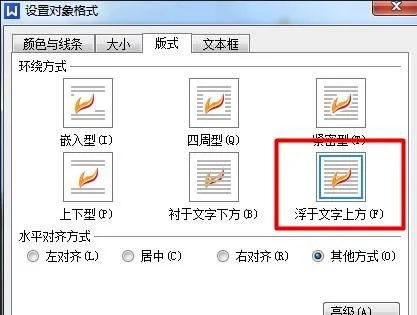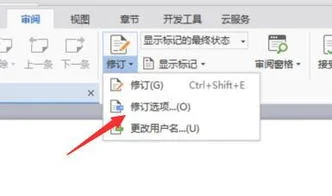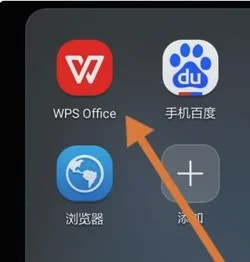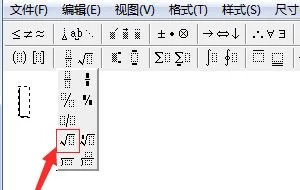1.EXCEL表格图片固定位置
通过设置单元格的阴影效果可以解决这个问题。
方法: 1.在工具栏中先打开绘图工具。 2.选中要插入图片的单元格。
点阴影样式,选最后一排的第3个样式(阴影样式19,其他的阴影样式你也可以试试)。这时选中的单元格会出现一个带6个圆点的矩形。
3.光标指向要插入图片的单元格,当光标变为黑色十字箭头时点右键,进行设置自选图形的格式。(这一步很重要,选不对就不会出现设置自选图形格式的对话框) 4.打开设置自选图形格式对话框,在颜色和线条中点填充颜色边上的小三角。
然后选择填充效果。 5.在填充效果选项卡中点图片,然后点选择图片。
6.选好要插入的图片后一步步确定就可以把图片插入单元格了。 这样插入的图片随单元格的变化而变化,并且可以进行筛选和排序。
插入后的图片就不能再用鼠标来拖动了,拖动后图片就不会随单元格的变化而变化了。 附示例供参考。
2.如何在WPS文档中添加水印可以平铺满图片
一、添加图片水印步骤: 1、点击菜单栏上的“视图→页眉页脚”,打开页眉编辑区,这时光标已经定位在编辑区里了。
2、在页眉编辑区里插入想作为水印的图片。 3、右键单击插入的图片,在弹出菜单中选择“设置对象格式”命令(或选中插入的图片,单击“图片”工具栏上的“设置对象格式”按钮)。
4、在弹出的“设置对象格式”对话框中选择“图片”选项卡,在“颜色”下拉列表框中选择“冲蚀”。 5、切换到“版式”选项卡,环绕方式选择“衬于文字下方”。
之后点击右下角的“高级”按钮。 6、在弹出的“高级版式”对话框中设置图片位置的水平和垂直都相对于页边距居中。
7、设置完毕后,单击两次“确定”按钮即可添加与Word默认添加的图片水印一样 二、添加文字水印步骤: 1、在页眉编辑区里插入艺术字“公司绝密”。 2、右键单击插入的艺术字,在弹出的菜单中选择“设置对象格式”。
3、在“设置对象格式”对话框的“颜色与线条”选项卡下,设置艺术字的线条颜色为“无线条颜色”,填充颜色为“灰色-25%”,透明度调为“50%”。 4、艺术字的版式按照上面介绍的设置图片版式的步骤来设置。
5、版式设置好之后,“确定”即可添加与Word默认添加的文字水印接近了。之后,再对文字的大小、样式等进行调整,这里不作详细介绍了。
用以上介绍的方法添加的水印,是与Word默认添加的水印一样的。 如果您对其不满意,可以自己随意设置,图片和文字的大小、颜色、位置等等可以按自己的需要随意设置。
3.WPS中插入的图片后如何在图片上写字或是做重点标记
一、设置图片
1、鼠标左键单击图片,将其选中
2、单击鼠标右键,在弹出的菜单中选择“设置对象格式”
3、在设置对象格式面板中单击“版式”标签
4、鼠标左键单击第二排第二个图标(衬于文字下方)
5、单击“确定”
二、标记
1、单击菜单栏中的“插入”
2、选择“文本框”中的“竖排”或“横排”
3、鼠标左键在文档中拖动绘制文本框
4、输入文字
三、若要设置文本框的填充颜色或边框
1、光标移动到文本框边缘,等光标变成四个方向的箭头时单击左键将文本框选中
2、单击鼠标右键,在弹出的菜单中选择“设置对象格式”
3、在设置对象格式面板中单击“颜色与线条”标签
4、根据需要进行设置
5、单击“确定”